- Windows Photo App funktioniert nicht unter Windows 10? Sehen Sie sich die folgenden Lösungen an und lassen Sie es in kürzester Zeit reparieren.
- Oder geben Sie sich nicht mit einem einfachen Fotobetrachter zufrieden und erhalten Sie mit einem professionellen Tool wie Adobe Lightroom Zugriff auf eine ganze Sammlung aufregender Funktionen.
- Um sicherzustellen, dass die Fotos-App ordnungsgemäß funktioniert, wird empfohlen, sowohl Windows 10 als auch die Fotos-App auf dem neuesten Stand zu halten.
- Wenn die Fotos-App unter Windows 10 nicht geöffnet wird, überprüfen Sie die Integrität Ihres Betriebssystems oder stellen Sie die Fotos-App wieder her.

- Laden Sie das Restoro PC-Reparatur-Tool herunter das kommt mit patentierten Technologien (Patent verfügbar Hier).
- Klicken Scan starten um Windows-Probleme zu finden, die PC-Probleme verursachen könnten.
- Klicken Repariere alles um Probleme zu beheben, die die Sicherheit und Leistung Ihres Computers beeinträchtigen
- Restoro wurde heruntergeladen von 0 Leser in diesem Monat.
Wir haben Berichte gehört, dass bestimmte Apps in Windows 10 entweder langsam oder gar nicht geöffnet werden. Dies ist bei der Foto-App der Fall, die nach dem Windows 10-Upgrade für einige Benutzer nicht geöffnet wird.
Jetzt gibt es eine Lösung für das nervige Problem
Viele Benutzer haben sich darüber beschwert, dass die Fotos-App in Windows 10 entweder nicht geöffnet wird oder überhaupt nicht funktioniert.
Wir haben endlich einige Fixes, die von Benutzern in den Microsoft Community-Supportforen vorgeschlagen wurden. Ein Benutzer sagte folgendes:
Es scheint nicht alle meine lokalen Fotos laden zu wollen. Verzeichnisse, die 30-40 Fotos enthalten, zeigen manchmal nur 1 Bild an… und einige Fotoverzeichnisse werden überhaupt nicht angezeigt.
Die SkyDrive-Integration ist so gut wie null, da sie mich einfach in den behinderten Metro-Browser wirft
Und jemand anderes vervollständigte dies mit den Worten:
Ich kann die Foto-App nicht öffnen. Alles, was passiert, ist, dass es eine Weile dort sitzt, dann Showa-Miniaturansichten von Fotos öffnet, dann herunterfährt und direkt zum Desktop geht.
Jede Hilfe wäre dankbar. Ich habe den Trouble Shooter versucht, neu gestartet, aber keine Änderung.
Im Community-Netzwerk von Microsoft wurden mehrere Forenbeiträge mit demselben Problem erstellt. Wenn Sie sich in der gleichen Situation befinden, müssen Sie Folgendes tun.
Inhaltsverzeichnis:
- Adobe Lightroom herunterladen
- Foto-Zufall deaktivieren
- Aktualisieren Sie Windows 10
- Aktualisieren Sie die Foto-App
- Führen Sie die Windows-App-Problembehandlung aus.
- Reparieren Sie Ihre Registrierung
- Stellen Sie die Fotos-App wieder her
- Installieren Sie Foto-Apps von Drittanbietern
Wie kann ich die Fotos-App unter Windows 10 reparieren?
1. Adobe Lightroom herunterladen

Wenn die Fotos-App ständig blockiert oder einfach nicht geöffnet wird, sollten Sie Folgendes in Betracht ziehen: Software von Drittanbietern, die die gleichen Funktionen ausführen kann und auch zahlreiche neue Kapazitäten für Ihr Vorteil.
Adobe Lightroom ist eine großartige Alternative, da Sie damit nicht nur Fotos anzeigen, sondern auch Ihre Fotos auf jedem Gerät bearbeiten, organisieren, speichern und teilen können.
Diese cloudbasierte App bietet benutzerfreundliche Bearbeitungstools, die professionell aussehende Ergebnisse liefern, ein Foto Verwaltungslösung (kann eine beliebige Anzahl von Fotos verwalten), 1 TB oder mehr für die Speicherung und den Zugriff auf ein Online- inspirierende Bibliothek.
Schauen wir uns schnell seine an Hauptmerkmale:
- Interaktive In-App-Tutorials auf Desktop- und Mobilgeräten
- Fotobibliothek zur Inspiration
- Panorama-Füllkanten
- Intelligentere Organisation (Machine Learning-gestützter Adobe Sensei zum schnellen Auffinden von Fotos oder Erstellen von Alben)
- Geräteübergreifende Funktionalität
- 1 TB oder mehr Cloud-Speicher

Adobe Lightroom
Adobe Lightroom ist eine professionelle Fotobearbeitungssoftware, die auch Ihre Fotos organisieren, speichern und teilen kann.
2. Foto-Zufall deaktivieren
- Im Windows 10 Fotos-App, Shuffle-Fotos deaktivieren über Charms > Einstellungen > Optionen
- Löschen Sie die jpg- und .dat-Dateien aus.
AppDataLocalPackagesFileManager_cw5n1h2txyewyLocalStateAppDataLocalPackagesFileManager_cw5n1h2txyewySettings - Bibliotheksoptionen aktivieren in einem beliebigen Explorer-Dateiordner
- Verschieben Sie alle Bilder aus dem Ordner „Bilderbibliothek“ in einen anderen Ordner, kopieren Sie diesen neuen Ordner dann jedoch wieder hinein
- Aktivieren Sie Miniaturansichten, indem Sie das Kontrollkästchen Immer Symbole anzeigen, niemals Miniaturansichten in den Ordneroptionen deaktivieren
- Öffnen Sie die Windows 8.1 Fotos-App und versuchen Sie es Festlegen eines Fotos als Kachelfoto. Sie können stattdessen auch versuchen, Photo Shuffle wieder zu aktivieren. Dadurch wird das Festlegen eines Fotos als Kachelfoto abgebrochen. App schließen.
- Überprüfen Sie die Fotos-App auf dem Startbildschirm auf die Live-Kachel-Option
Dies ist möglicherweise nicht die einfachste Lösung, aber es ist hilfreich, wenn die Fotos-App unter Windows 10 nicht funktioniert.
3. Aktualisieren Sie Windows 10
- Um auf den Abschnitt Windows Update zuzugreifen, können Sie einfach eingeben aktualisieren in das Suchfeld und wählen Sie Windows Update.
- Klicken Sie nun auf Auf Updates prüfen Taste.

Wenn die Fotos-App unter Windows 10 nicht geöffnet wird, hängt das Problem möglicherweise mit fehlenden Updates zusammen.
Installieren Sie die neuesten Systemupdates auf dem Computer, starten Sie ihn neu und versuchen Sie dann erneut, die App zu starten, um festzustellen, ob das Problem dadurch behoben wurde.
Führen Sie einen Systemscan durch, um potenzielle Fehler zu entdecken

Wiederherstellen herunterladen
PC-Reparatur-Tool

Klicken Scan starten um Windows-Probleme zu finden.

Klicken Repariere alles um Probleme mit patentierten Technologien zu beheben.
Führen Sie einen PC-Scan mit dem Restoro Repair Tool aus, um Fehler zu finden, die Sicherheitsprobleme und Verlangsamungen verursachen. Nachdem der Scan abgeschlossen ist, ersetzt der Reparaturvorgang beschädigte Dateien durch neue Windows-Dateien und -Komponenten.
Zur Erinnerung: Microsoft führt ständig Windows-Updates aus, um die Stabilität des Systems zu verbessern und verschiedene Probleme zu beheben.
Einige dieser Updates können auf native Windows-Apps abzielen, einschließlich der Fotos-App, also stellen Sie sicher, dass automatische Updates aktivieren automatic oder schauen Sie von Zeit zu Zeit nach Updates.
4. Aktualisieren Sie die Fotos-App
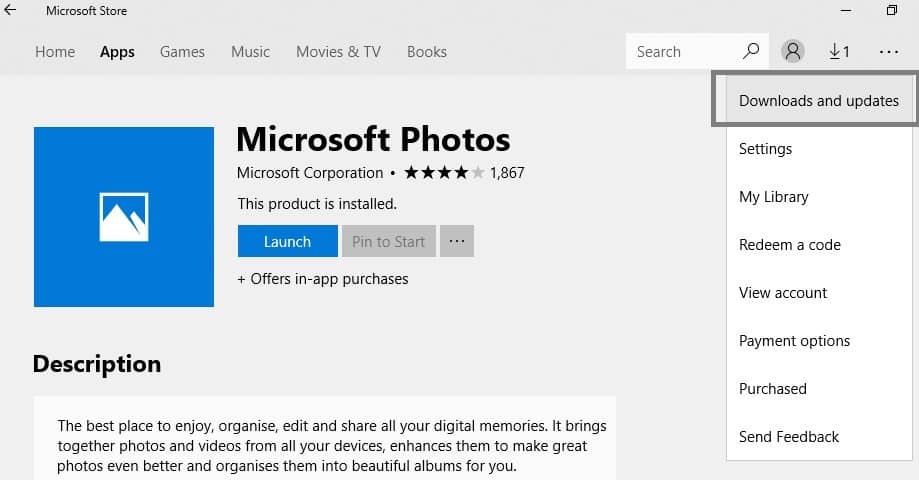
- Gehe zum Windows Store.
- Öffne das Fotos-App Seite, klicken Sie auf das Menü (die drei Punkte) und suchen Sie nach Updates.
Neue Updates werden automatisch auf Ihrem Computer installiert.
Wenn Sie nicht alle für Ihre Betriebssystemversion verfügbaren Windows-Updates installieren möchten, können Sie nur die Fotos-App aktualisieren.
Wenn Sie die Fotos-App auf dem neuesten Stand halten, können Sie Fehler und Probleme am besten beheben. Wenn die Fotos-App unter Windows 10 nicht funktioniert, aktualisieren Sie sie.
5. Führen Sie die Problembehandlung für die Windows-App aus.
- Gehe zu die Einstellungen und geh rüber zu Update & Sicherheit. Wählen Fehlerbehebung im linken Bereich.
- Gehen Sie im neuen Fenster zum Abschnitt Andere Probleme finden und beheben scrollen Sie nach unten zu Windows Store-Apps und klicke auf Führen Sie die Fehlerbehebung aus.
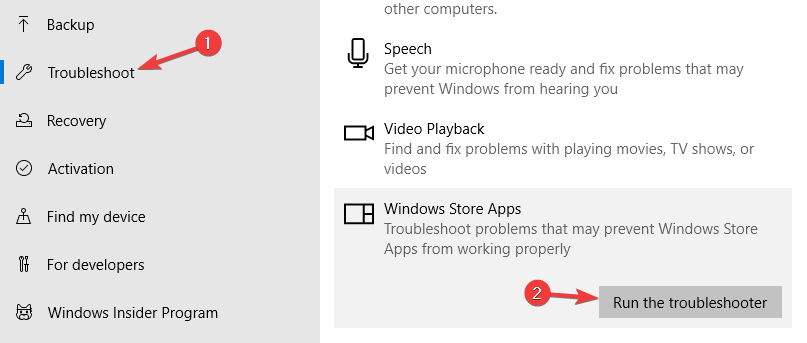
Eingebaut Fehlerbehebung Das kann eine Vielzahl von PC-Problemen beheben, und wenn die Fotos-App nicht geöffnet wird, probieren Sie es aus.
6. Reparieren Sie Ihre Registrierung
- Gehe zu Start, tippe cmd, Rechtsklick Eingabeaufforderung und wählen Sie Als Administrator ausführen.
- Geben Sie nun die sfc /scannow Befehl.

- Warten Sie, bis der Scanvorgang abgeschlossen ist, und starten Sie dann Ihren Computer neu. Alle beschädigten Dateien werden beim Neustart ersetzt.
Wenn die Fotos-App nicht funktioniert, können Sie den Systemdatei-Checker von Microsoft verwenden, um nach Systemdateibeschädigungen zu suchen.
Beschädigte oder fehlende Registrierungsschlüssel können das Starten der Fotos-App verhindern. Der einfachste Weg, Ihre Registrierung zu reparieren, besteht darin, ein spezielles Tool wie CCleaner zu verwenden.
Vergessen Sie nicht, zuerst Ihre Registrierung zu sichern, falls etwas schief geht.
⇒ CCleaner herunterladen
7. Stellen Sie die Fotos-App wieder her

- Gehe zu Start, Art Power Shell, starten Windows PowerShell (Administrator)
- Geben Sie den folgenden Befehl ein und drücken Sie dann die Eingabetaste:
get-appxpackage*Microsoft. Fenster. Fotos* | remove-appxpackage - Warten Sie, bis die Fotos-App von Ihrem Computer entfernt wurde, und starten Sie sie dann neu.
- Gehen Sie zum Microsoft Store und Laden Sie die Fotos-App herunter und installieren Sie sie nochmal.
Sie können auch versuchen, die Foto-App mit den oben genannten Methoden wiederherzustellen, wenn die Foto-App unter Windows 10 nicht geöffnet wird.
8. Installieren Sie Foto-Apps von Drittanbietern
Nun, wenn nichts funktioniert hat, ist die beste Lösung die Installation einer Fotoverwaltungs-App eines Drittanbieters.
Weitere Informationen zu den besten Foto-Apps zur Installation auf Ihrem Windows-PC finden Sie in unserem 6 beste Fotoverwaltungs- und Bearbeitungssoftware für Windows 10 Artikel.
Hat dies Ihre Probleme mit der Fotos-App in Windows 10 gelöst? Wenn nicht, hinterlassen Sie Ihren Kommentar und wir werden uns gemeinsam mit Ihrem Problem befassen und versuchen, eine funktionierende Lösung dafür zu finden.
 Haben Sie immer noch Probleme?Beheben Sie sie mit diesem Tool:
Haben Sie immer noch Probleme?Beheben Sie sie mit diesem Tool:
- Laden Sie dieses PC-Reparatur-Tool herunter auf TrustPilot.com als großartig bewertet (Download beginnt auf dieser Seite).
- Klicken Scan starten um Windows-Probleme zu finden, die PC-Probleme verursachen könnten.
- Klicken Repariere alles um Probleme mit patentierten Technologien zu beheben (Exklusiver Rabatt für unsere Leser).
Restoro wurde heruntergeladen von 0 Leser in diesem Monat.
Häufig gestellte Fragen
Wenn die Fotos-App nicht geöffnet wird, müssen Sie zuerst die Problembehandlung ausführen. Lassen Sie sich nicht entmutigen. Folgen Sie unserem einfache Anleitung, um dieses Problem zu beheben.
Wenn Sie unsere Beratung wünschen, die Top 5 Fotobetrachter für Windows 10 umfassen Adobe Lightroom und Adobe Photoshop, ACDsee Photo Studio, FileViewer Plus 3 und WildBit Viewer.
Es gibt viele sehr gute kostenpflichtige Bildbearbeitungs-Apps und Photoshop ist wahrscheinlich immer noch der leuchtende Stern. Wir können jedoch empfehlen unsere neuesten kostenlosen Top-Bildbearbeitungsprogramme.
![5+ beste Fotocollagen-Software für PC [Leitfaden 2021]](/f/025d412b11321447cf82618686c26ef4.jpg?width=300&height=460)

![Beste KI-Bildbearbeitungssoftware für 2023 [5 Tipps]](/f/0907e811862f7eda62e4158f5c917d7c.png?width=300&height=460)